.avif)
.avif)
・
.avif)
「Boxに新しいファイルをアップロードするたびに、その情報をAirtableに手作業で登録している…」
「ファイル名や共有リンクをコピー&ペーストする作業は単純だけど、件数が増えると時間がかかるし、入力ミスも起こりがち…」
このように、クラウドストレージとデータベース間の手作業によるデータ連携に、非効率さや限界を感じていませんか?
もし、<span class="mark-yellow">Boxにファイルがアップロードされたタイミングで、そのファイル情報が自動的にAirtableのレコードとして追加される仕組み</span>があれば、こうした日々の定型業務から解放され、入力ミスといったヒューマンエラーもなくなるはずです。
今回ご紹介する自動化の設定は、プログラミングの知識がなくてもノーコードで簡単に設定可能なので、ぜひこの機会に導入して、面倒な手作業をもっと楽にしましょう!
Yoomには<span class="mark-yellow">BoxとAirtableを連携するためのテンプレート</span>が用意されているので、今すぐ試したい方は以下よりバナーをクリックしてスタートしましょう!
BoxとAirtableのAPIを連携させれば、Box上でのファイル操作をトリガーとして、Airtableのデータベースに情報を自動で記録・更新することが可能になります。
これにより、手作業によるデータ入力の手間を省き、情報の即時性と正確性を高めることができます。
ここでは具体的な自動化の例を複数ご紹介しますので、気になる内容があれば、ぜひクリックしてみてください!
Boxの指定フォルダにファイルがアップロードされると、そのファイル名や共有リンク、アップロード日時などの情報が自動でAirtableにレコードとして作成される連携です。
この仕組みにより、<span class="mark-yellow">これまで手作業で行っていたファイル情報の転記作業の手間が省け、ヒューマンエラーを防ぎながら素早い情報共有を実現</span>します。
この連携は、Boxのファイル情報を直接Airtableに連携するシンプルな構成です。
Boxに請求書や契約書などの画像ファイルがアップロードされた際に、OCR機能がファイル内のテキスト情報を自動で読み取り、その内容をAirtableの各フィールドに登録する連携です。
この連携を活用することで、<span class="mark-yellow">書類内容のデータ化にかかる時間を短縮し、手入力によるミスをなくす</span>ことができます。この連携ではOCRによるテキスト抽出処理が含まれており、画像データから必要な情報を自動でテキスト化してAirtableに登録します。
それでは、さっそく実際にBoxとAirtableを連携したフローを作成してみましょう!
今回はYoomを使用して、ノーコードでBoxとAirtableの連携を進めていきますので、もしまだYoomのアカウントをお持ちでない場合は、こちらの登録フォームからアカウントを発行しておきましょう。
[Yoomとは]
今回は「Boxにファイルがアップロードされたら、Airtableでレコードを作成する」フローを作成していきます!
作成の流れは大きく分けて以下です。
事前準備
Yoomの設定テスト用にAirtableのテーブルを準備します。
BoxにファイルがアップロードされたらこのAirtableにレコードが追加される流れです。

はじめに、Yoomとそれぞれのアプリを連携して、操作が行えるようにしていきます。
まずは基本的な設定方法を解説しているナビをご覧ください!
それではここから今回のフローで使用するアプリのマイアプリ登録方法を解説します。
マイアプリから「新規接続」を押した後、Boxを検索し、クリックしてください。

以下の画面から、「Boxへのアクセスを許可」をクリックします。
これでBoxのアプリ連携は完了です!
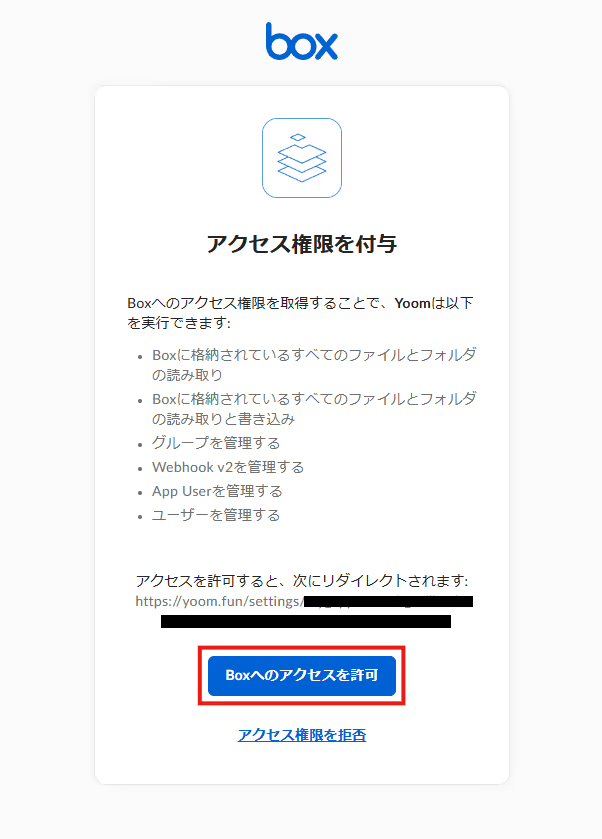
同様にマイアプリから「新規接続」を押した後、Airtableを検索し、クリックしてください。

「すべてのリソースを追加する」をクリックします。
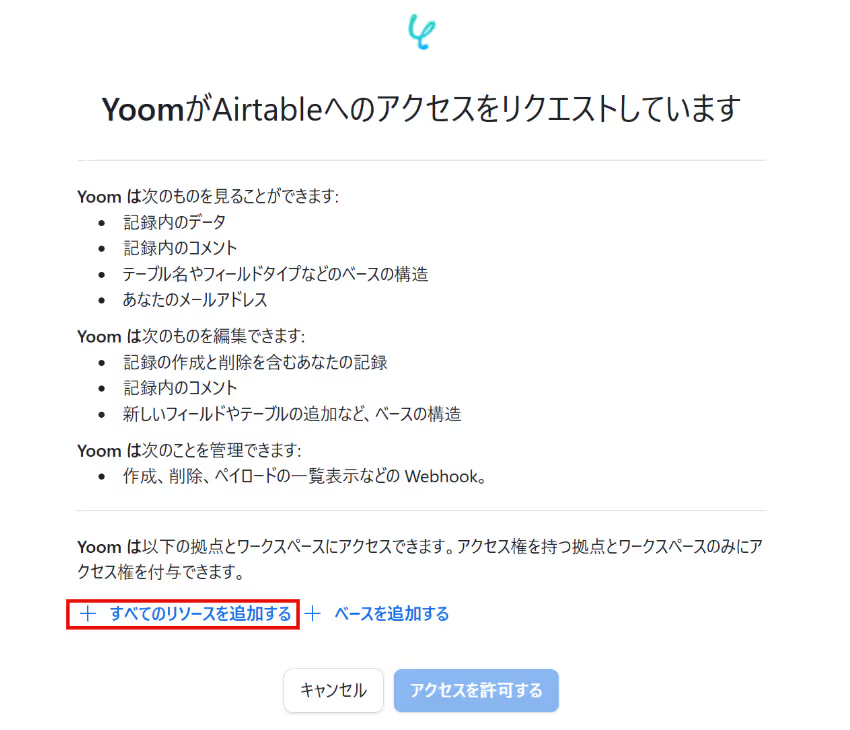
「アクセスを許可する」をクリックします。
これでAirtableのアプリ連携は完了です!
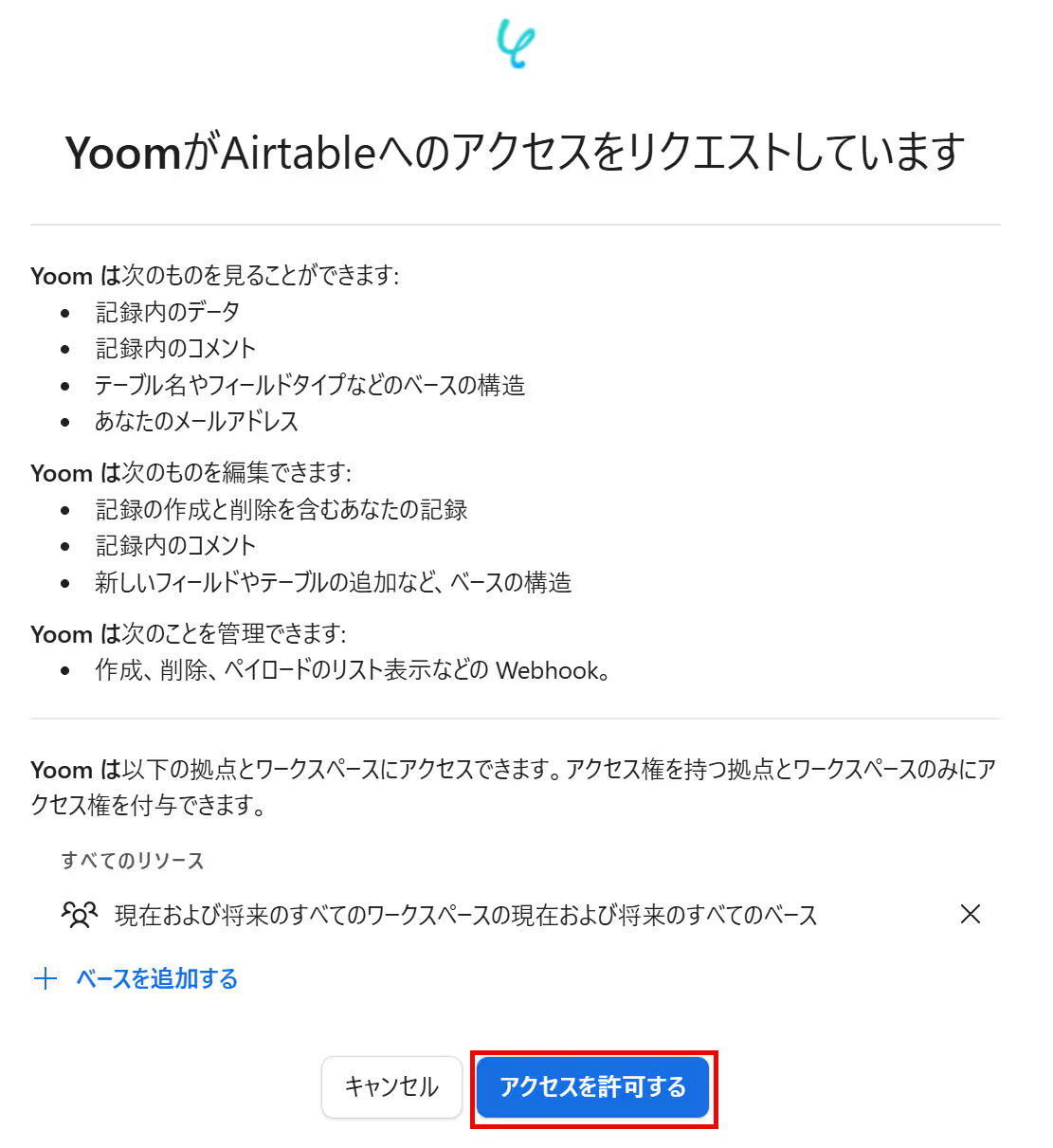
ここからフローを作成していきます!
あらかじめ用意されているフロー「テンプレート」を使えば、簡単に設定が可能です。まずはテンプレートをコピーしましょう。
Yoomにログイン後、下のバナーから「試してみる」をクリックしてください。
以下のポップアップが表示されたらOKをクリックし設定をはじめましょう!
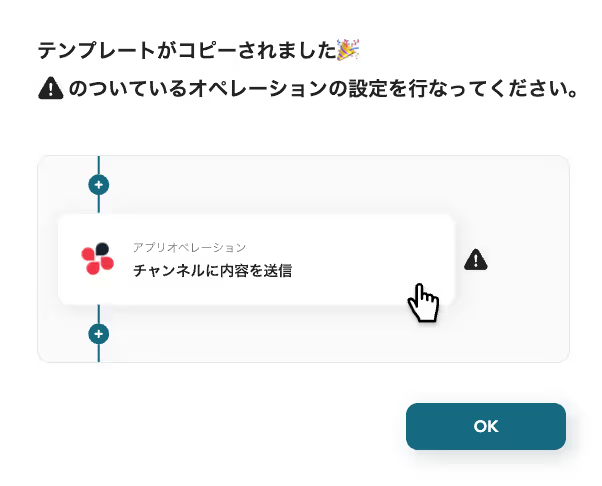
コピーしたテンプレートはマイプロジェクトに追加されます。マイプロジェクトは左のメニューバーから確認できます。
はじめに1つ目の工程をクリックします。
ここではBoxにファイルがアップロードされたらフローボットが起動する設定を行います。
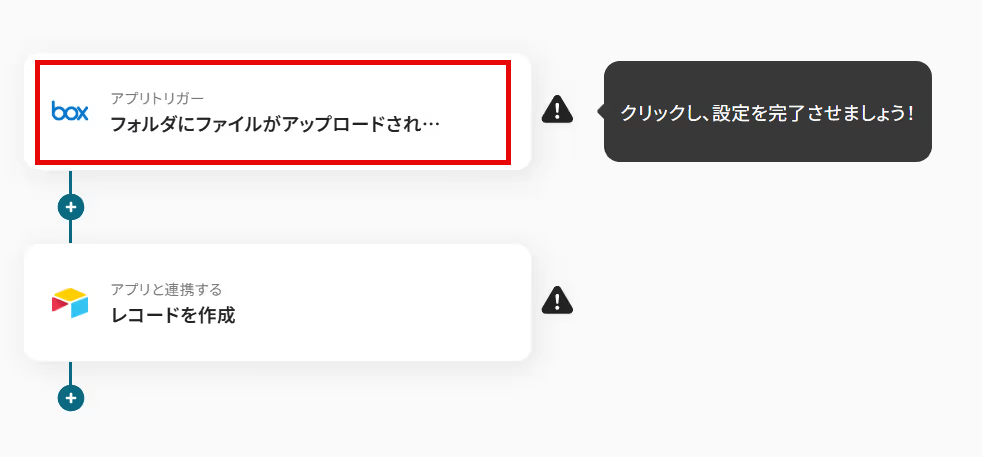
この画面では、以下の項目がすでに設定されているため「次へ」をクリックして進みましょう。
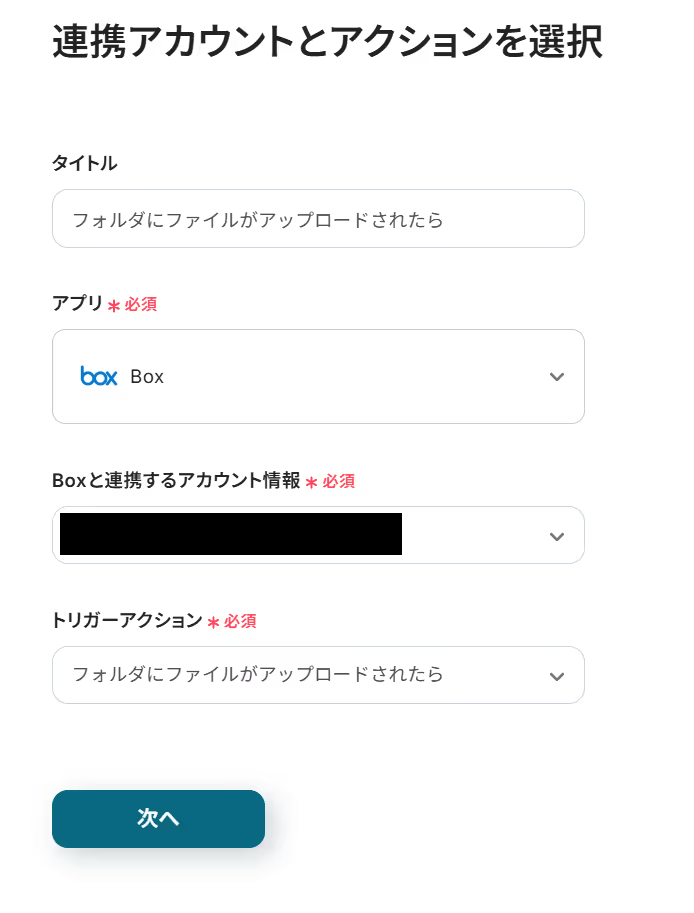
フォルダのコンテンツIDを注釈に従って入力してください。
入力したら「テスト」をクリックします。
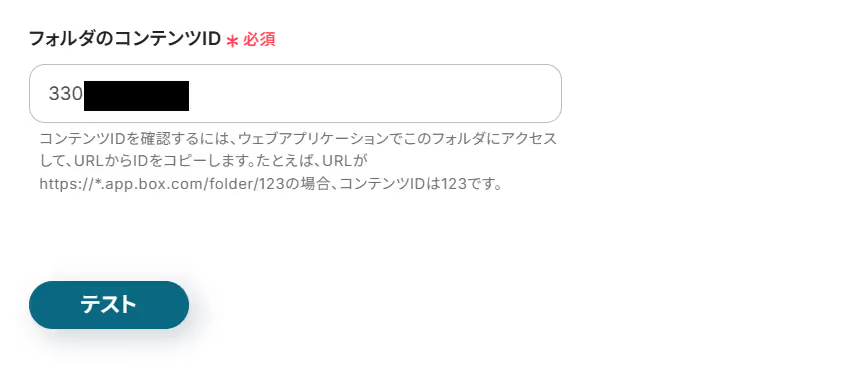
テストに成功したら、「次へ」をクリックします。
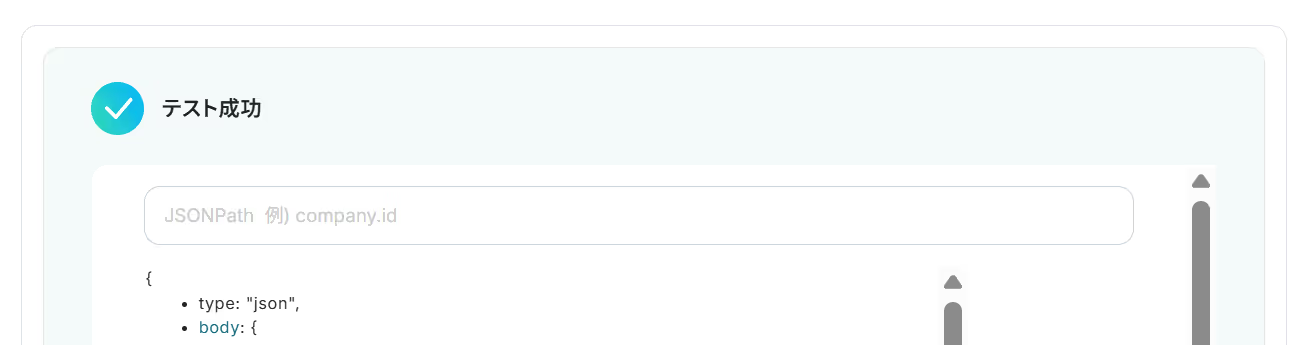
この画面で、Webhookイベント(Boxにファイルをアップロード)を実行します。
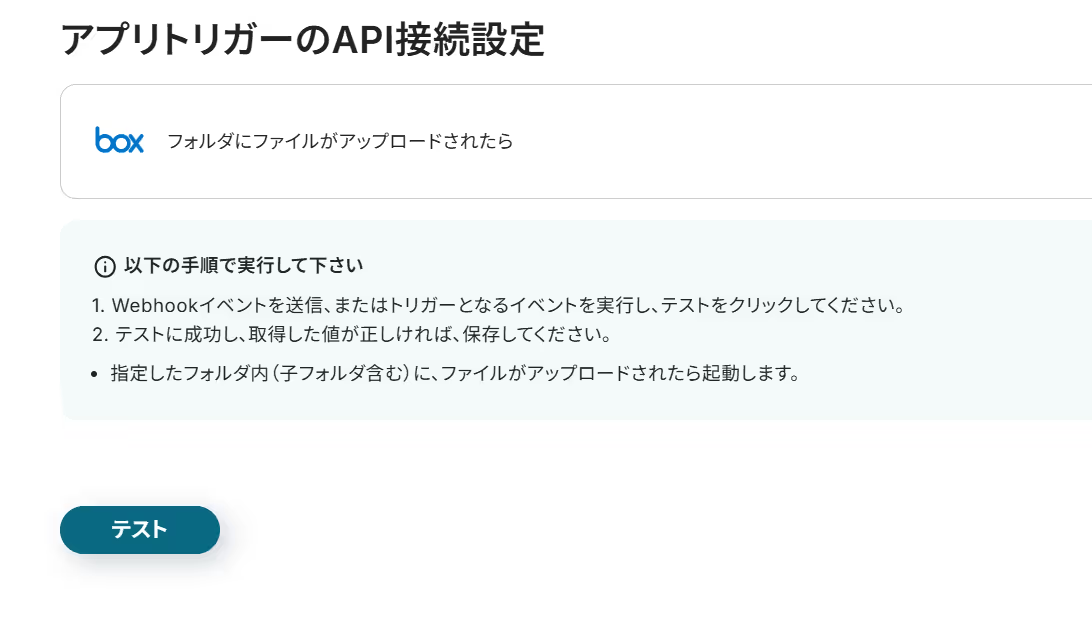
今回はテスト用に以下のPDFをアップロードしました。
Yoomの画面に戻り、「テスト」をクリックします。
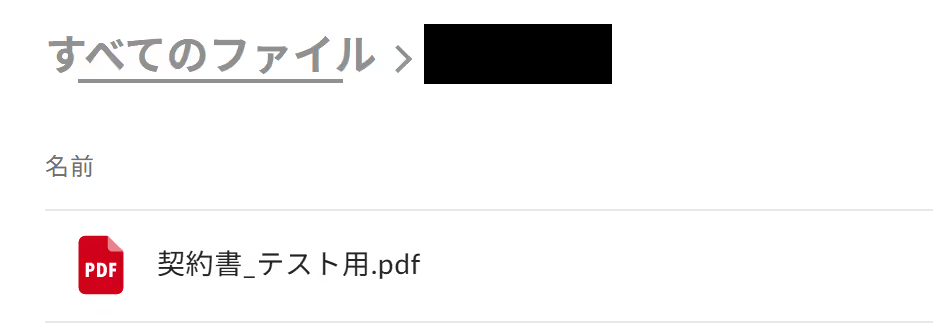
テストに成功すると以下のように表示され、取得した値が出力されます。次の設定で活用することで、Airtableにこれらのデータを自動連携可能となります
取得した値について詳しくはこちらの記事も参考にしてください。
確認し「保存する」をクリックしましょう。
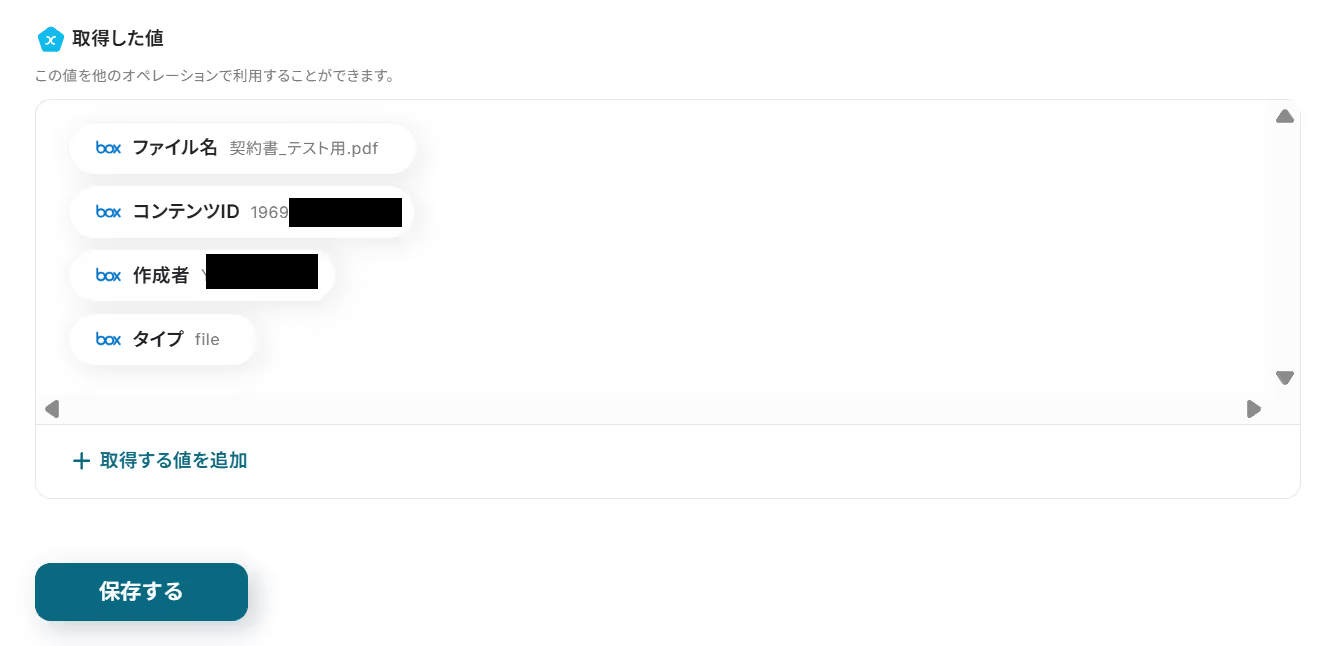
次に2つ目の工程をクリックします。
前項で取得した値から、Airtableにレコードを作成する設定を行います。
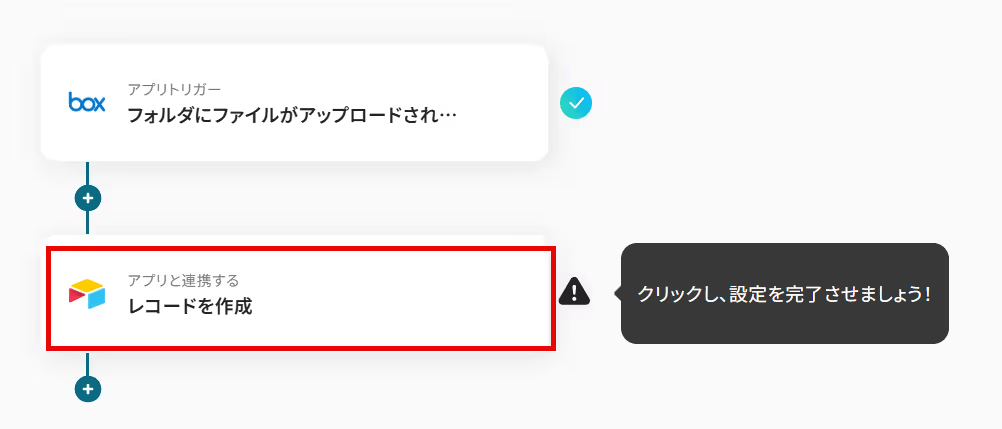
先ほどと同様に、必要な項目はすでに設定されているため、内容を確認してそのまま「次へ」をクリックします。
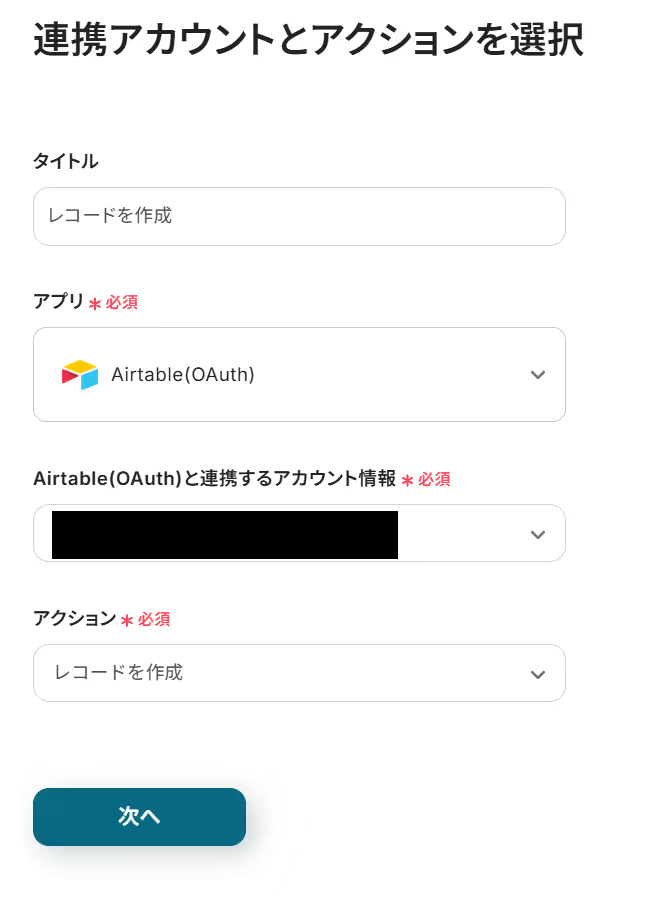
ベースIDとテーブルIDを注釈に従って入力します。
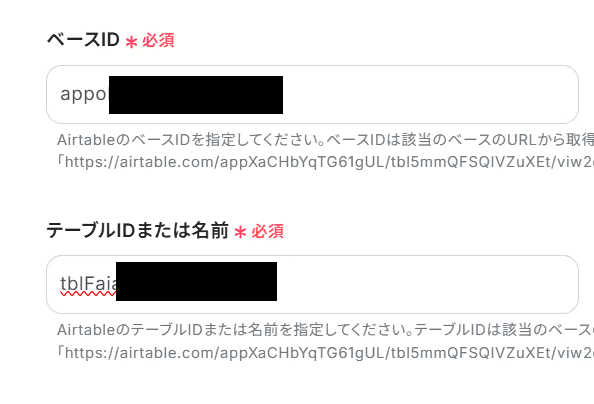
次に、フィールド情報の各項目を入力していきます。
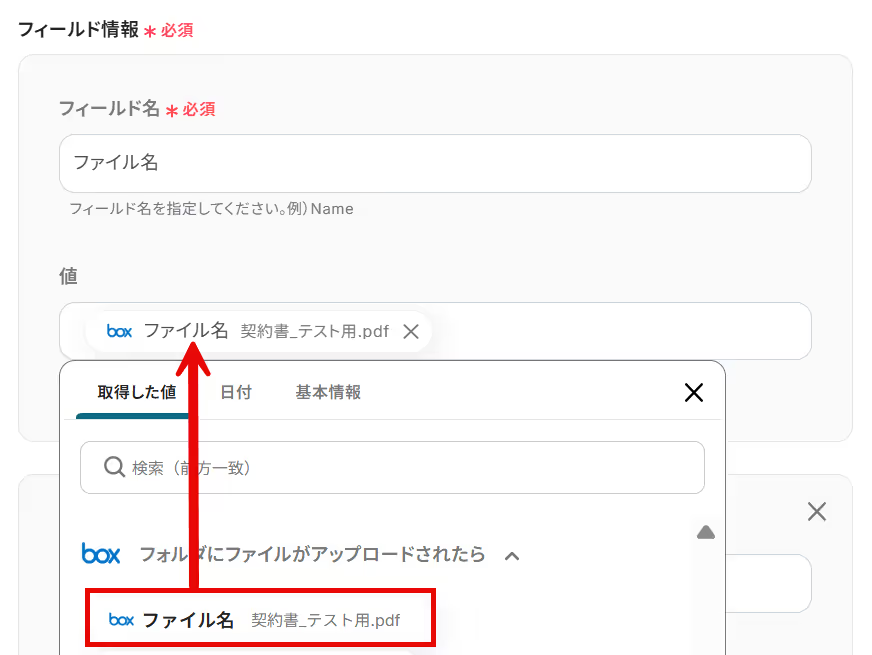
アップロード日の項目では、値は「日付」のタブから「今日」を選択しましょう。
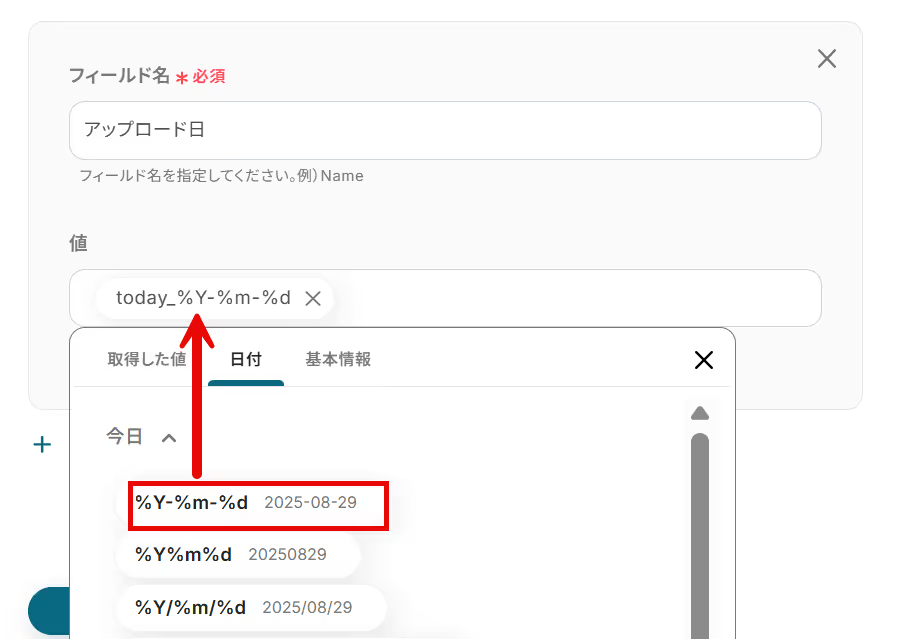
全て入力したら、「テスト」をクリックします。
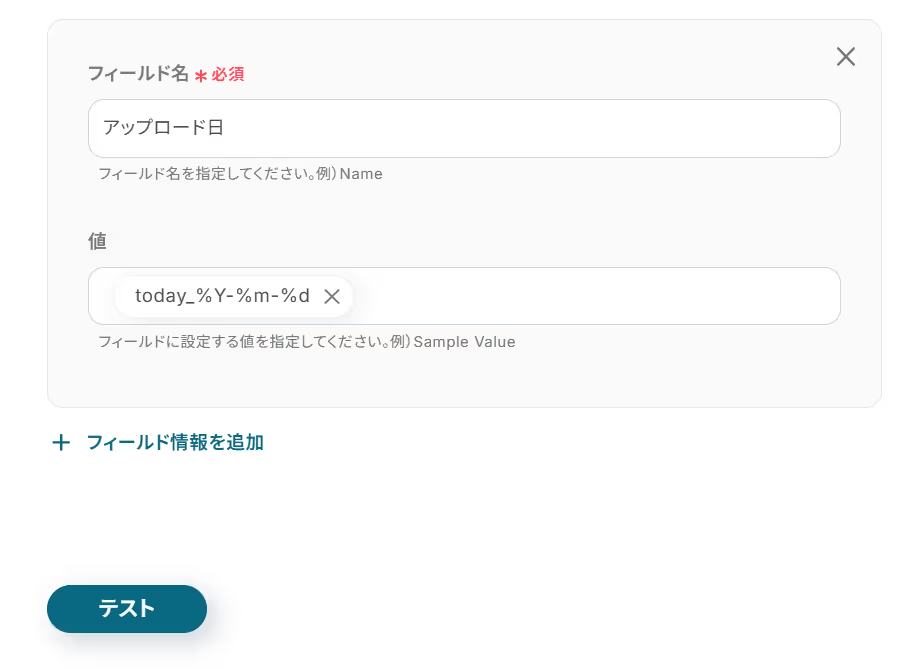
テストに成功すると以下のように表示され、Airtable側ではレコードが追加されています。
確認し、「保存する」をクリックします。

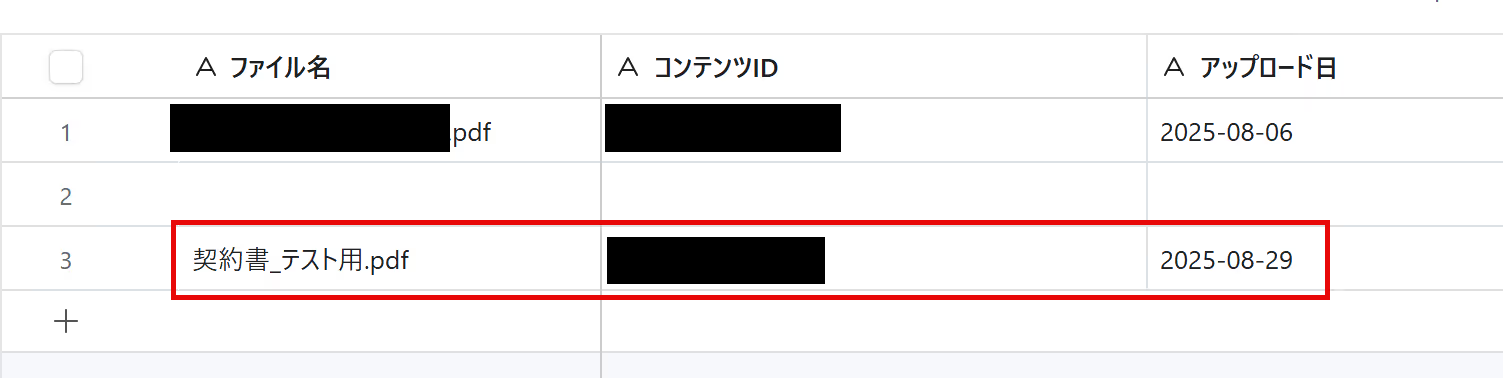
すべての設定が完了すると、以下のコンプリート画面が表示されます。
トリガーをONにして、フローボットを起動しましょう。
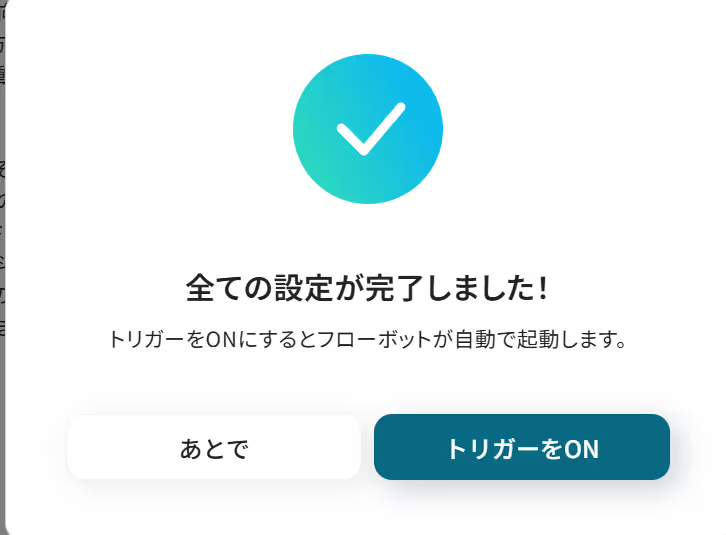
これですべての設定が完了しました!
Boxにファイルがアップロードされたら、Airtableでレコードを作成する方法は以上です。
今回はBoxからAirtableへデータを連携する方法をご紹介しましたが、逆にAirtableからBoxへのデータ連携を実施したい場合は、下記のテンプレートも併せてご利用ください。Airtable上のデータ変更をトリガーにBoxのファイルやフォルダを操作することで、より幅広い業務の自動化が可能になります。
Airtableに新しい取引先のレコードが追加されたタイミングで、Box内にその取引先名のフォルダを自動で作成する連携です。
この自動化により、<span class="mark-yellow">新規取引先の登録と同時にBoxに専用フォルダが自動生成され、契約書や請求書などの関連書類を整理・管理する手間を省き、フォルダ作成の抜け漏れを防ぎます。</span>
Airtableのレコードにファイルが添付された際に、そのファイルを自動でBoxの指定フォルダに転送・保存する連携です。
この仕組みを導入することで、<span class="mark-yellow">Airtableに添付されたファイルを一元的にBoxで管理・バックアップする運用を自動化</span>でき、手動でのファイル移動の手間をなくし、重要なファイルの散在を防ぎます。
BoxやAirtableのAPIを活用することで、ファイル管理やデータベース運用の効率が向上します。
Yoomにはこれらの業務を自動化できるテンプレートが揃っているため、日常業務をスムーズに進めることが可能です。
Boxでの自動化を導入することで、ファイルの共有・管理フローを効率化できます。
例えば、社内でアップロードされたファイルを即座に通知したり、他サービスからの書類を自動的に格納することで、確認漏れや属人化を防止できます!特に、経理担当者やバックオフィス業務を担う方に有効です。
Airtableによる自動化は、データベース管理や業務連携をスムーズに行えます。
例えば、レコードの更新をきっかけに請求書作成やSNS投稿を自動化したり、フォームの入力をスムーズに反映させることで、データ集約や外部連携が容易になります。
営業担当者やマーケティング部門の業務効率化に特に役立つはずです!
BoxとAirtableの連携を自動化することで、<span class="mark-yellow">これまで手作業で行っていたファイル情報の転記作業や、書類内容のデータ入力といった定型業務から解放され、ヒューマンエラーの心配もなくなります。</span>
これにより、本来注力すべき企画立案や顧客対応といったコア業務に集中できる環境が整います!
今回ご紹介したような業務自動化は、ハイパーオートメーションツール「Yoom」を使えば、プログラミングの知識がない方でも直感的な操作で簡単に業務フローを構築可能です。
もし自動化に少しでも興味を持っていただけたなら、ぜひこちらから無料登録して、Yoomによる業務効率化を体験してみてください!
Q:Boxのサブフォルダにアップロードされたファイルも自動連携の対象にできますか?
A:はい可能です。同様にフォルダのコンテンツIDなどを設定し連携してください。
Q:連携が失敗した場合、エラーに気づく仕組みや再実行する機能はありますか?
A:連携に失敗した場合は、フローボット内でエラーとして記録されます。
通知設定をしておけばメールなどで自動通知されます。
なお、自動での再実行は行われないため、エラー発生時は手動で再実行が必要です。
認証切れなどが原因の場合は、マイアプリから「削除→再接続」で復旧可能です。
詳しくは、こちらのヘルプページをご参照ください。
Q:ファイル名以外に、どのようなファイル情報をAirtableに連携できますか?
A:こちらの連携では、Boxのファイルの「ファイル名」「コンテンツID」「作成者」「タイプ」を取得した値として連携できます。
.avif)
